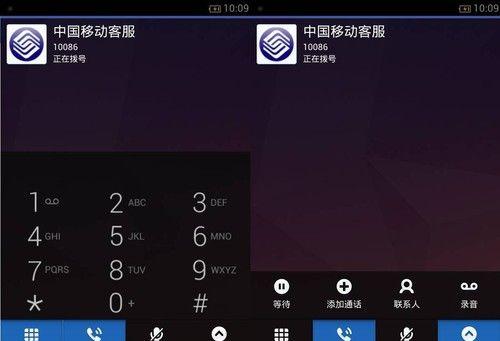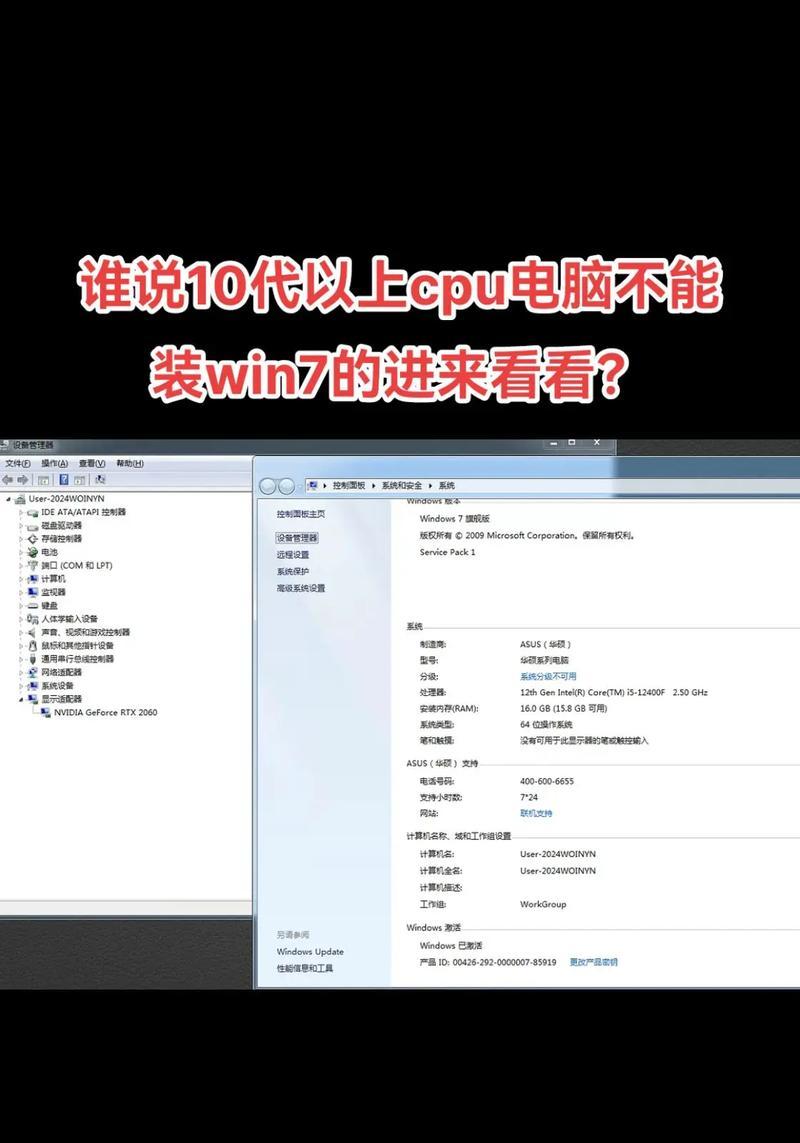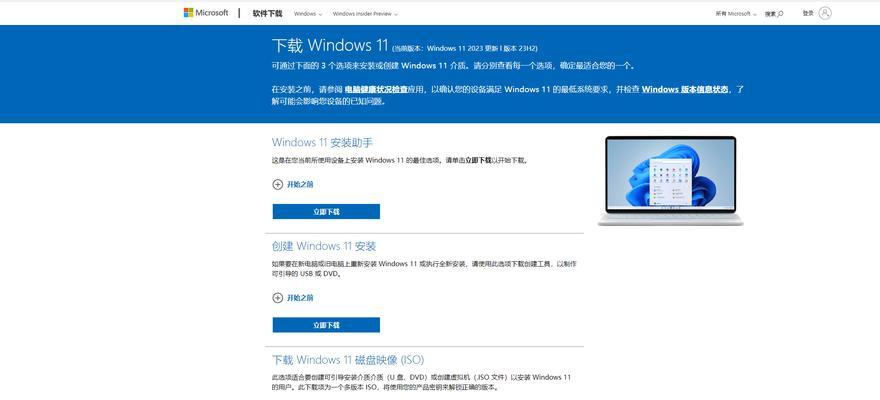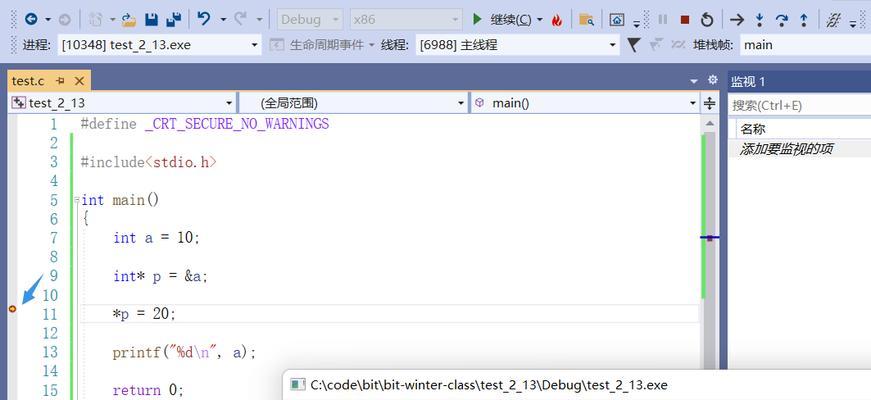scardsvr服务是Windows操作系统中负责智能卡服务的一个重要组件,它能够使计算机与智能卡之间进行通信和交互。然而,在使用过程中,有时会遇到scardsvr服务无法启动的情况,导致无法正常使用智能卡功能。本文将介绍如何简易地开启scardsvr服务,并解决无法启动的问题。

1.检查服务状态
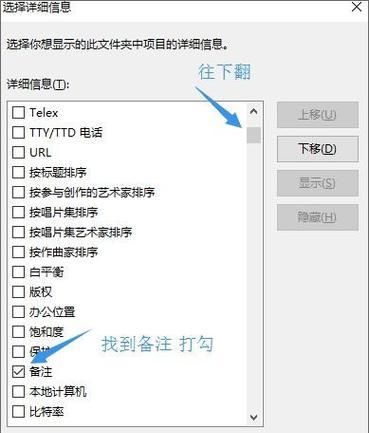
通过打开任务管理器或在命令提示符中输入“services.msc”命令来检查scardsvr服务的状态,确保其当前状态为“已停止”。
2.打开服务管理器
在开始菜单的搜索框中输入“服务”,点击打开“服务”应用。在服务管理器中可以找到并管理计算机上的各项服务。
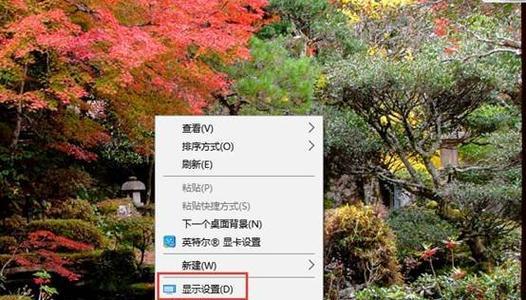
3.定位scardsvr服务
在服务管理器中滚动查找或使用搜索框输入“scardsvr”来快速定位到scardsvr服务。
4.启动scardsvr服务
右键点击scardsvr服务,并选择“启动”选项,等待片刻,确认服务已经成功启动。
5.设置自动启动
右键点击scardsvr服务,并选择“属性”选项,在“常规”选项卡中选择“自动”启动类型,以便在开机时自动启动scardsvr服务。
6.重置scardsvr服务
在服务管理器中,找到scardsvr服务后,右键点击并选择“重新启动”选项,以尝试重新启动服务来解决可能的问题。
7.检查依赖服务
scardsvr服务有一些依赖的服务,如“远程过程调用(RPC)”和“PC/SCSmartCard”。确保这些依赖服务已经正常启动。
8.更新驱动程序
通过访问智能卡设备厂商的官方网站,下载最新版本的驱动程序并安装,以确保与智能卡的兼容性。
9.清除临时文件
使用Windows系统的磁盘清理工具或第三方的磁盘清理软件,清除计算机上的临时文件和无效注册表项。
10.执行系统文件检查
打开命令提示符并以管理员身份运行,输入“sfc/scannow”命令来扫描并修复系统文件中可能存在的问题。
11.检查病毒和恶意软件
运行杀毒软件或安全软件进行全面扫描,确保计算机没有受到病毒或恶意软件的侵害。
12.更新操作系统
定期检查Windows操作系统的更新,并安装最新的补丁和安全更新,以确保系统的稳定性和安全性。
13.重启计算机
尝试重新启动计算机,有时候只需要简单的重启就能解决scardsvr服务无法启动的问题。
14.查找更多资源
如果以上方法仍无法解决问题,可以通过搜索引擎查找更多针对scardsvr服务无法启动的解决方案和技巧。
15.寻求专业帮助
如果您仍然无法解决scardsvr服务无法启动的问题,建议咨询计算机专业人士或联系智能卡设备厂商的技术支持部门,寻求进一步的帮助和支持。
通过本文所介绍的简易教程,我们可以掌握如何开启scardsvr服务Win10,并解决scardsvr服务无法启动的问题。希望本文对您在使用智能卡功能时遇到的问题有所帮助。记住,在遇到困难时不要轻易放弃,多尝试不同的解决方法,才能更好地解决问题。